วิธีใช้ Adobe Background Remover: คำแนะนำโดยละเอียด
ในหลายกรณี พื้นหลังของภาพอาจรบกวนสายตาได้
ลองนึกภาพว่าคุณได้บันทึกช่วงเวลาอันน่าทึ่งไว้ในภาพถ่าย แต่มีคนเดินเข้ามาในเฟรม หรือพื้นหลังก็ดูรก หรือบางทีคุณอาจพบภาพที่สมบูรณ์แบบสำหรับโครงการออกแบบ แต่คุณต้องการเก็บเฉพาะตัวแบบหลักไว้เท่านั้น ไม่ใช่ขอบภาพที่ไม่ตรงกับพื้นหลังของการออกแบบ
เห็นได้ชัดว่าในสถานการณ์เช่นนี้ คุณจำเป็นต้องใช้เครื่องมือลบพื้นหลังภาพเพื่อช่วยในการประมวลผลเนื้อหาของคุณ ณ จุดนี้ คุณอาจนึกถึง Adobe ซึ่งเป็นซอฟต์แวร์แก้ไขภาพระดับมืออาชีพ ใช่ การใช้ Adobe Background Remover เป็นตัวเลือกที่ยอดเยี่ยม อย่างไรก็ตาม ผลิตภัณฑ์ของ Adobe ขึ้นชื่อเรื่องการทำงานที่ซับซ้อนและการค้นหาฟีเจอร์เฉพาะได้ยาก
นี่คือเหตุผลที่เราจัดทำคู่มือการใช้งาน Adobe Background Remover ฉบับนี้ขึ้นมา เราหวังว่าคุณจะได้เรียนรู้วิธีการใช้งานได้ที่นี่
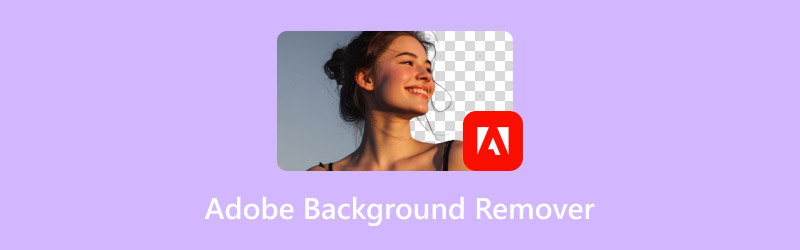
เนื้อหาของหน้า
ส่วนที่ 1 แอป Adobe ใดบ้างที่สามารถลบพื้นหลังได้
เมื่อพูดถึงเครื่องมือแก้ไขรูปภาพของ Adobe สิ่งแรกที่นึกถึงคงเป็น Adobe Photoshop เนื่องจากเป็นโปรแกรมที่ได้รับความนิยมอย่างมาก
อย่างไรก็ตาม เครื่องมือของ Adobe ไม่ได้จำกัดอยู่แค่ซอฟต์แวร์ตัวนี้เท่านั้น ปัจจุบัน Adobe ยังมี Adobe Illustrator และ Adobe Express ซึ่งเป็นสองเครื่องมือที่สามารถช่วยคุณลบพื้นหลังรูปภาพได้
แน่นอนว่า Adobe Photoshop ไม่ต้องแนะนำอะไรมาก ซอฟต์แวร์แต่งภาพสุดคลาสสิกนี้มีคุณสมบัติครบครันที่คุณต้องการ รวมถึงการลบพื้นหลังด้วย อย่างไรก็ตาม อินเทอร์เฟซผู้ใช้ค่อนข้างซับซ้อน และปัจจุบันมีให้ใช้งานเฉพาะบนเดสก์ท็อปบนคอมพิวเตอร์เท่านั้น
ในทางกลับกัน Adobe Express มีความยืดหยุ่นในการใช้งานมากกว่ามาก เป็นเครื่องมือลบพื้นหลังฟรีของ Adobe ที่สามารถใช้งานได้ทั้งบนแพลตฟอร์มออนไลน์และอุปกรณ์มือถือ iOS/Android ส่วนติดต่อผู้ใช้และขั้นตอนการใช้งานก็ง่ายกว่ามาก ต่างจาก Adobe Photoshop ที่มีปุ่มและแท็บที่ซับซ้อนมากมาย Adobe Express วางปุ่มอัปโหลดและแก้ไขไว้บนหน้าเว็บโดยตรง
Adobe Illustrator คือซอฟต์แวร์แก้ไขกราฟิกแบบเวกเตอร์ ไม่ว่าคุณจะซูมภาพเข้าไปมากแค่ไหน ขอบภาพก็จะไม่เบลอหรือบิดเบี้ยว เหมาะอย่างยิ่งสำหรับงานออกแบบที่ต้องการความละเอียดสูง ไม่เพียงแต่ใช้งานได้บนเดสก์ท็อปเท่านั้น แต่ยังมีเวอร์ชันมือถือสำหรับ iPad อีกด้วย
เครื่องมือทั้งสามมีเครื่องมือลบพื้นหลังในตัว อย่างไรก็ตาม อินเทอร์เฟซผู้ใช้และขั้นตอนการใช้งานมีความแตกต่างกันอย่างมาก ในส่วนนี้จะให้ภาพรวมคร่าวๆ เกี่ยวกับเครื่องมือทั้งสาม ในส่วนถัดไป คุณจะเห็นวิธีการทำงานเฉพาะของแต่ละเครื่องมือ
ส่วนที่ 2 วิธีใช้ Adobe Background Remover
เอาล่ะ เราได้วางรากฐานทางทฤษฎีไว้เรียบร้อยแล้ว ทีนี้ก็ถึงเวลานำไปปฏิบัติจริง ในส่วนนี้ เราจะแนะนำวิธีการใช้งานจริงของโปรแกรมลบพื้นหลังภาพทั้งสามตัวนี้จาก Adobe
วิธีใช้ Adobe Express เพื่อลบพื้นหลัง
เริ่มต้นด้วย Adobe Express แอปลบพื้นหลังซึ่งมีอินเทอร์เฟซผู้ใช้และขั้นตอนที่ง่ายที่สุด
ขั้นตอนที่ 1. เปิด Adobe Express และลงชื่อเข้าใช้
เริ่มต้นใช้งานได้ที่เว็บไซต์ Adobe Express หรือดาวน์โหลดแอปลงใน iPhone, iPad หรืออุปกรณ์ Android ของคุณ ลงชื่อเข้าใช้ด้วยบัญชี Adobe ของคุณ หรือสร้างบัญชีใหม่หากคุณเป็นผู้ใช้ใหม่
ขั้นตอนที่ 2. เลือกเครื่องมือลบพื้นหลัง
บนหน้าแรก เลื่อนดูส่วนเครื่องมือด่วนและค้นหา ลบพื้นหลังคลิกเพื่อเปิดอินเทอร์เฟซการลบพื้นหลังทันที
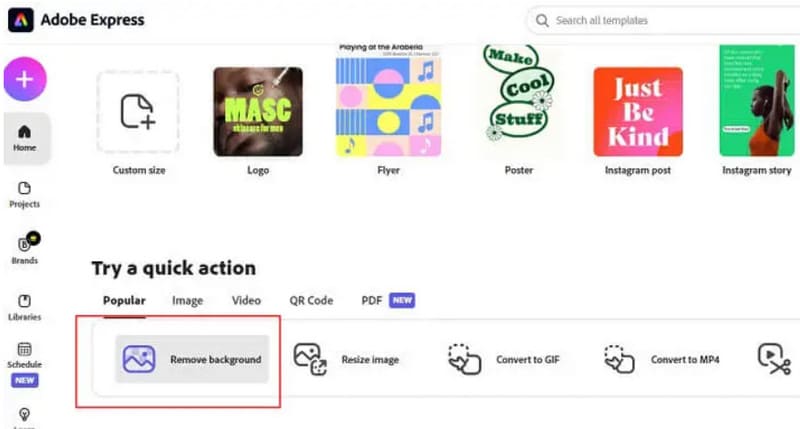
ขั้นตอนที่ 3. อัพโหลดรูปภาพที่คุณต้องการแก้ไข
ตอนนี้อัปโหลดรูปภาพของคุณ คุณสามารถลากและวางรูปภาพลงในพื้นที่อัปโหลดโดยตรงหรือคลิก เรียกดู บนอุปกรณ์ของคุณเพื่อเลือกหนึ่งรายการจากแกลเลอรีหรือคอมพิวเตอร์ของคุณ
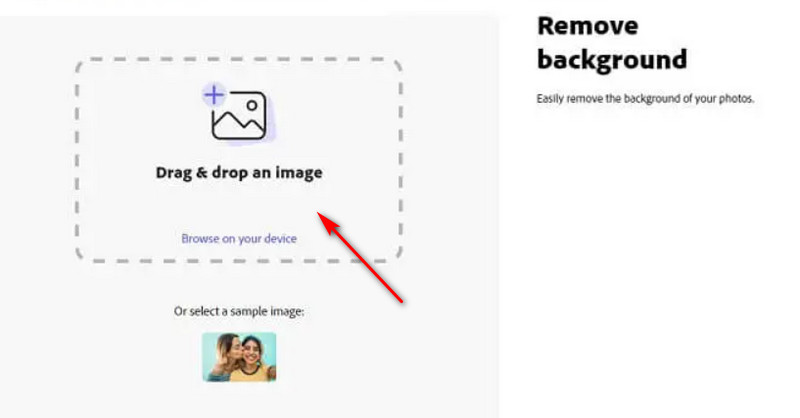
ขั้นตอนที่ 4. ปล่อยให้ Adobe ทำงานมหัศจรรย์
รอสักครู่ Adobe Express จะลบพื้นหลังให้คุณโดยอัตโนมัติ ผลลัพธ์ที่ได้คือภาพพื้นหลังที่สะอาดและโปร่งใส พร้อมสำหรับการปรับแต่งหรือดาวน์โหลด
ขั้นตอนที่ 5. ดาวน์โหลดและบันทึกภาพใหม่ของคุณ
เมื่อทุกอย่างดูดีแล้วให้กด ดาวน์โหลด ที่มุมบน เลือกรูปแบบไฟล์ที่คุณต้องการ (PNG เหมาะสำหรับพื้นหลังโปร่งใส) และบันทึกลงในตำแหน่งใดก็ได้ที่คุณต้องการ
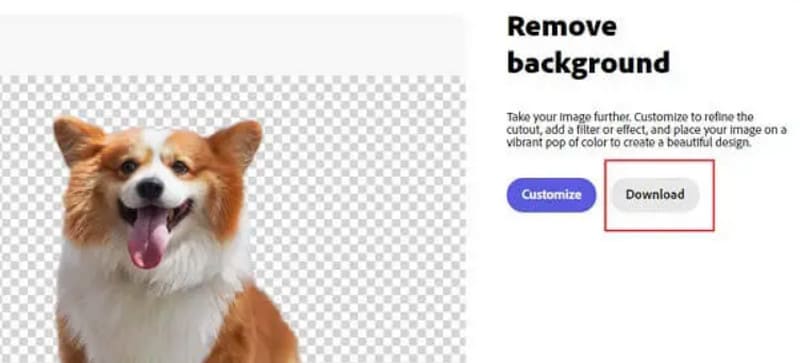
ข้อดี:
- ไม่จำเป็นต้องลบพื้นหลังด้วยตนเอง ด้วย AI ประสิทธิภาพสูงและใช้งานง่าย
- อินเทอร์เฟซผู้ใช้ที่เรียบง่ายและใช้งานง่าย ไม่จำเป็นต้องเรียนรู้มาก่อน
- AI ช่วยให้แน่ใจว่าคุณภาพของภาพจะไม่ลดลงหลังจากลบพื้นหลังออกไป
จุดด้อย:
- ผลลัพธ์ของ AI ไม่ได้สมบูรณ์แบบ 100% เสมอไป บางครั้งอาจต้องปรับแต่งด้วยตนเอง
- จำเป็นต้องมีแผนการอัปเกรดแบบชำระเงินเพื่อใช้ฟีเจอร์นี้
วิธีใช้ Adobe Illustrator เพื่อลบพื้นหลัง
นี่คือวิธีการลบพื้นหลังใน Adobe Illustrator
ขั้นตอนที่ 1. เปิด Illustrator และนำเข้ารูปภาพของคุณ
เริ่มต้นด้วยการเปิด Adobe Illustrator ไปที่ ไฟล์ เมนูที่ด้านบนและเลือก เปิด เพื่อนำภาพที่คุณต้องการทำงานเข้ามา
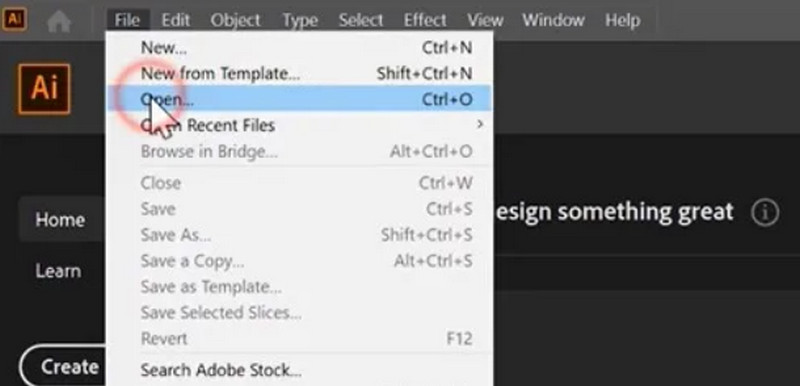
ขั้นตอนที่ 2. เลือกเครื่องมือปากกา
จากแถบเครื่องมือด้านซ้าย เลือกเครื่องมือปากกา เครื่องมือนี้ช่วยให้คุณวาดเส้นตามวัตถุโดยการวางจุดยึด การคลิกแต่ละครั้งจะสร้างจุด และการเชื่อมต่อจุดเหล่านั้นจะสร้างเส้นโค้งและรูปทรง
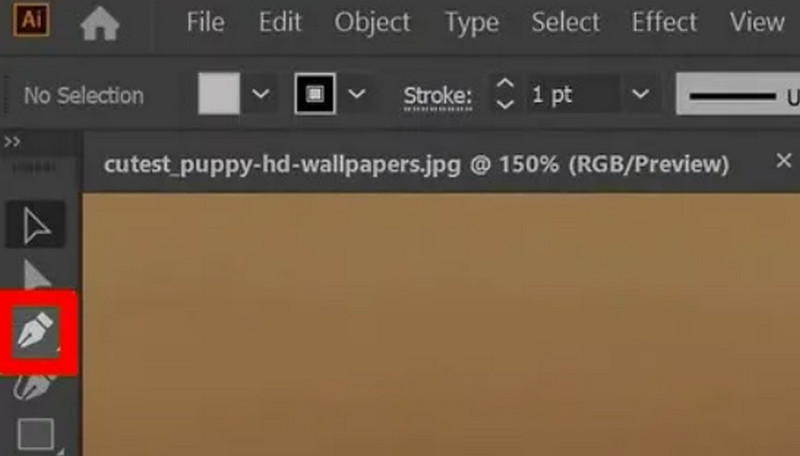
ขั้นตอนที่ 3. ติดตามขอบของวัตถุของคุณ
ใช้ เครื่องมือปากกา คลิกอย่างระมัดระวังไปตามขอบของวัตถุที่ต้องการแยก เพิ่มจุดรอบๆ วัตถุ ปรับเส้นโค้งให้ชิดกับรูปร่างมากที่สุด
ขั้นตอนที่ 4. เติมเต็มรูปร่าง
เมื่อคุณวาดเส้นรอบวงจนครบแล้ว ให้คลิกกลับไปที่จุดเริ่มต้นเพื่อปิดเส้นทาง วิธีนี้จะช่วยกำหนดโครงร่างวัตถุของคุณด้วยเส้นประ ทำให้เกิดรูปร่างที่สมบูรณ์
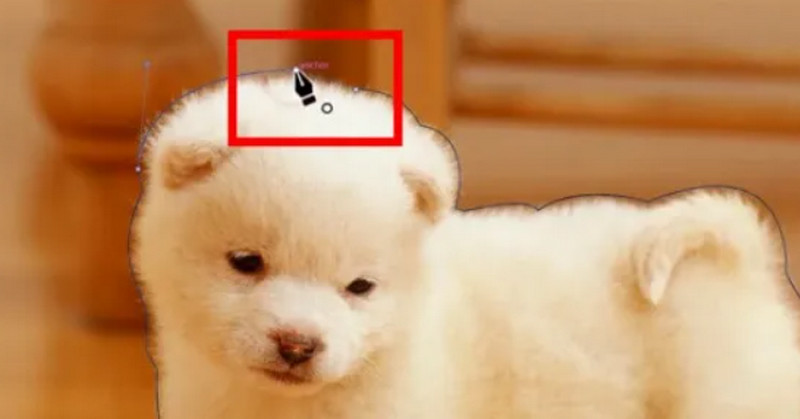
ขั้นตอนที่ 5. ปรับแต่งเส้นทาง
เปลี่ยนเป็นไฟล์ เครื่องมือการเลือกโดยตรง (ลูกศรสีขาว) เพื่อปรับจุดยึดและจุดจับ ปรับจุดที่หยาบหรือส่วนโค้งที่ไม่สม่ำเสมอให้เรียบเนียน
ขั้นตอนที่ 6. เลือกภาพและเส้นทาง
ตอนนี้คว้า เครื่องมือการเลือก (ลูกศรสีดำ) แล้วเลือกทั้งรูปภาพและเส้นทางที่คุณเพิ่งวาด ตรวจสอบให้แน่ใจว่าไฮไลต์ทั้งสองอย่างแล้ว
ขั้นตอนที่ 7 ใช้ Clipping Mask
คลิกขวาที่สิ่งที่คุณเลือกและเลือก สร้างหน้ากากตัดการดำเนินการนี้จะครอบตัดทุกอย่างออก ยกเว้นพื้นที่ภายในรูปร่างที่คุณวาดไว้
ขั้นตอนที่ 8 บันทึกงานของคุณ
เพื่อเสร็จสิ้นให้ไปที่ ไฟล์ > บันทึกเป็นเลือกไฟล์รูปแบบที่คุณต้องการและบันทึกรูปภาพที่แก้ไขลงในอุปกรณ์ของคุณ
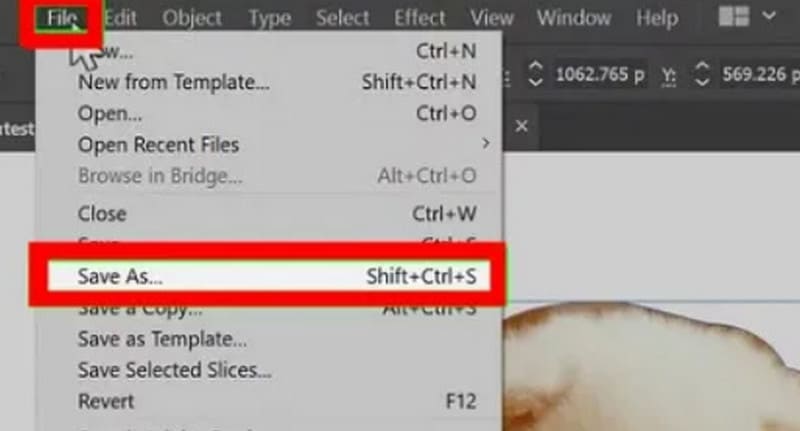
ข้อดี:
- ปรับแต่งได้สูง คุณสามารถแก้ไขด้วยตนเองได้อย่างแม่นยำ
- ภาพที่ออกมาสวยงามและชัดเจน
จุดด้อย:
- มันต้องใช้เวลาและความพยายามมาก
- ขั้นตอนการดำเนินการค่อนข้างซับซ้อน
วิธีใช้ Adobe Photoshop เพื่อลบพื้นหลัง
นี่คือวิธีการใช้ Adobe Photoshop ลบพื้นหลังออกจากภาพ.
ขั้นตอนที่ 1. เปิดรูปภาพของคุณ
เปิด Photoshop ไปที่ ไฟล์ > เปิดและเลือกภาพของคุณ
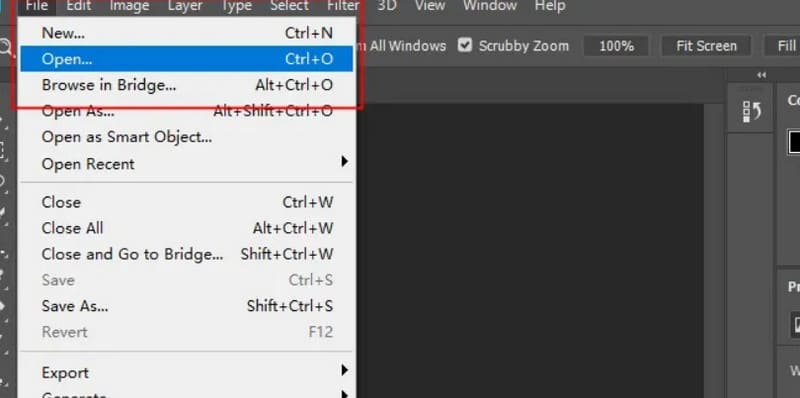
ขั้นตอนที่ 2. เลือกพื้นหลัง
เลือก เครื่องมือไม้กายสิทธิ์จากนั้นคลิกที่พื้นหลังเพื่อไฮไลท์
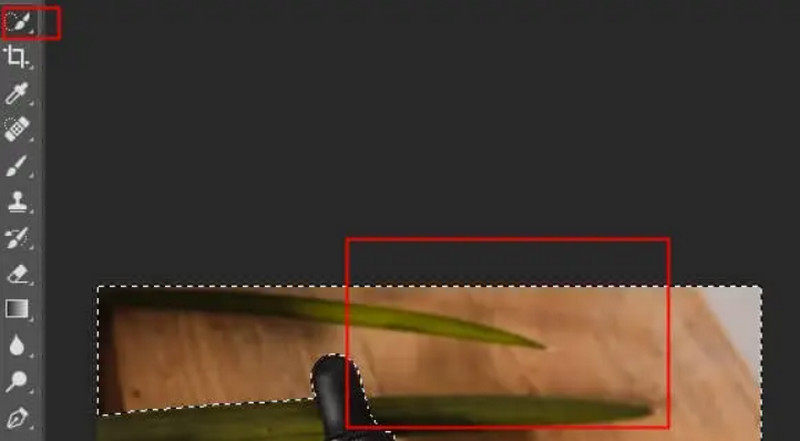
ขั้นตอนที่ 3. ลบพื้นหลัง
กด ลบ ปุ่มสำหรับลบพื้นหลังที่เลือก
ขั้นตอนที่ 4. บันทึกภาพของคุณ
ไปที่ ไฟล์ > บันทึกเป็น, เลือก PNGและบันทึกรูปภาพที่คุณแก้ไข
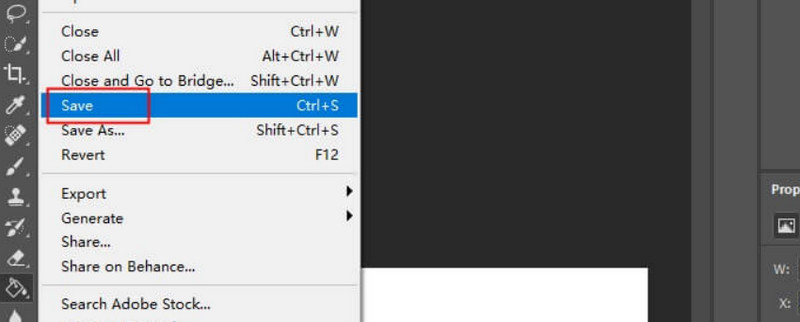
ข้อดี:
- คุณสามารถควบคุมรายละเอียดการแก้ไขและการลบทั้งหมดได้อย่างสมบูรณ์
จุดด้อย:
- กระบวนการนี้ใช้เวลานานมาก
- ต้องมีการคัดเลือกและการปลูกพืชอย่างระมัดระวัง
ส่วนที่ 3. ทางเลือก Adobe Background Remover ที่ดีที่สุด
Adobe Express, Illustrator และ Photoshop เป็นเครื่องมือที่ยอดเยี่ยมจริงๆ อย่างไรก็ตาม ฟีเจอร์หลายอย่างของ Adobe Express เป็นแบบเสียเงิน และสองฟีเจอร์หลังอาจใช้งานค่อนข้างยุ่งยาก
หากคุณกำลังมองหาโปรแกรมลบพื้นหลังที่ฟรีและชาญฉลาด เราขอแนะนำ Vidmore โปรแกรมลบพื้นหลังรูปภาพฟรีและรองรับไฟล์อินพุตต่างๆ เช่น JPEG, JPG และ PNG เพียงอัปโหลดรูปภาพของคุณด้วยการคลิกเพียงครั้งเดียว AI จะลบหรือเปลี่ยนพื้นหลังให้คุณโดยอัตโนมัติ ไม่จำเป็นต้องติดตั้ง ลงทะเบียน หรือเข้าสู่ระบบตลอดกระบวนการ เพียงเปิด Vidmore Image Background Remover ในเบราว์เซอร์ของคุณเพื่อเริ่มต้นใช้งาน
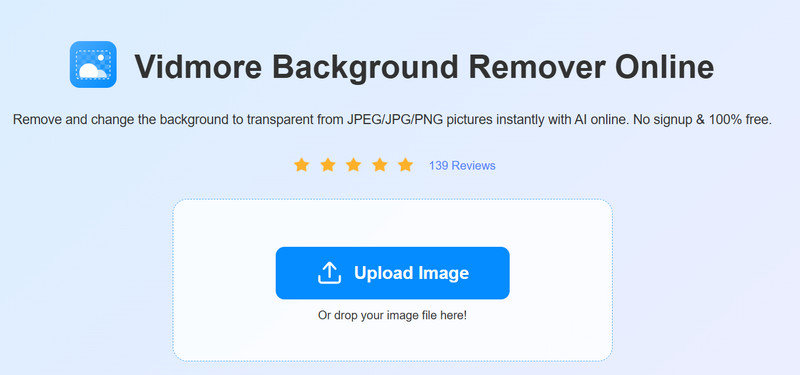
ส่วนที่ 4 คำถามที่พบบ่อยของ Adobe Background Remover
จุดประสงค์ของการลบพื้นหลังรูปภาพคืออะไร?
โดยทั่วไปแล้ว การแยกวัตถุออกจากพื้นหลังในภาพ จะทำให้ได้ภาพที่มีพื้นหลังโปร่งใส ภาพเหล่านี้สามารถแทรกเข้าไปในฉากใหม่ได้โดยไม่รบกวนองค์ประกอบภาพอื่นๆ
จะใช้รูปภาพที่ไม่มีพื้นหลังได้อย่างไร?
คุณสามารถใช้เครื่องมือแก้ไขรูปภาพ เช่น Adobe Express, Illustrator และ Photoshop ซึ่งมีเครื่องมือลบพื้นหลังในตัว เพื่อช่วยคุณ เครื่องมือเหล่านี้สามารถช่วยให้คุณส่งออกวัตถุจากภาพต้นฉบับเพื่อนำไปใช้งานอื่นๆ ได้
วิธีที่ง่ายที่สุดในการเปลี่ยนพื้นหลังของภาพคืออะไร?
การใช้ Adobe Express หรือ Vidmore Image Background Remover เป็นวิธีที่ง่ายที่สุด คุณไม่จำเป็นต้องดาวน์โหลดหรือติดตั้งซอฟต์แวร์ใดๆ คุณสามารถลบพื้นหลังของรูปภาพได้ทางออนไลน์ ทั้งสองเครื่องมือใช้ AI คุณจึงไม่จำเป็นต้องดำเนินการใดๆ ด้วยตนเอง
สรุป
Adobe Express, Illustrator และ Photoshop ทั้งหมดมาพร้อมกับ โปรแกรมลบพื้นหลัง Adobe เมื่อเทียบกับโปรแกรมอื่นๆ Express มีส่วนติดต่อผู้ใช้ที่เรียบง่ายกว่าและขั้นตอนการทำงานที่กระชับกว่า ช่วยประหยัดเวลา แต่จำกัดความสามารถในการปรับแต่งผลลัพธ์ ในทางกลับกัน Illustrator และ Photoshop ช่วยให้คุณควบคุมทุกรายละเอียดด้วยตนเองได้อย่างแม่นยำ แต่กระบวนการนี้ใช้เวลานานและค่อนข้างซับซ้อน
คุณสามารถเลือกได้ตามสิ่งที่คุณให้ความสำคัญมากที่สุด หากคุณกำลังมองหาโปรแกรมลบพื้นหลังที่ใช้งานง่ายและชาญฉลาดยิ่งขึ้น เราขอแนะนำให้ลองใช้ Vidmore Image Background Remover ซึ่งมีให้บริการออนไลน์และฟรีอย่างสมบูรณ์



